写真を撮るとき、真っ白な背景や真っ黒な背景を見つけるのは難しいことがよくあります。したがって、もしそうしたければ、 背景を白にする 写真にそのような効果を持たせるには、写真編集ツールを使用します。この記事では、写真の背景を白にする無料の方法を4つ紹介します。私たちが共有する 4 つのツールは、AVAide Background Eraser、Adobe Photoshop、Fotor、Snapseed です。
パート 1. 白または黒の写真の特徴
写真の背景を白または黒にすると、印象的で印象的な効果が得られます。背景に気が散るものがない場合、写真内の重要な要素に焦点を移すのが簡単になります。白または黒の背景の写真にはいくつかの特別な特徴があります。
◆コントラストが強い。白または黒の背景を持つ写真を使用すると、見る人は非常に早く焦点を捉えることができます。
◆シンプルさ。白または黒の背景の写真は、色の邪魔を取り除くことで要素を単純化し、見る人が被写体に集中できるようにします。
◆芸術的な表現。白や黒の背景の写真は、どこか神秘的な雰囲気を醸し出し、見る人が心で感じられる写真です。
パート 2. 背景を白くする 4 つの方法
AVAide 背景消しゴムで背景を白にする方法は?
AVAide 背景削除ツール は、AI と自動背景除去テクノロジーを使用した無料のオンライン写真編集ツールです。必要に応じて、ワンクリックで画像の背景をクリアしたり、画像の背景を変更したりできます。この便利なツールには、PNG、JPG、JPEG、GIF などのあらゆる画像形式の背景を編集する機能があります。
ステップ1写真を選択すると、AVAide Background Eraser が自動的に動作を開始します。
ステップ2ブラシを使用してエッジをさらに微調整することができます。
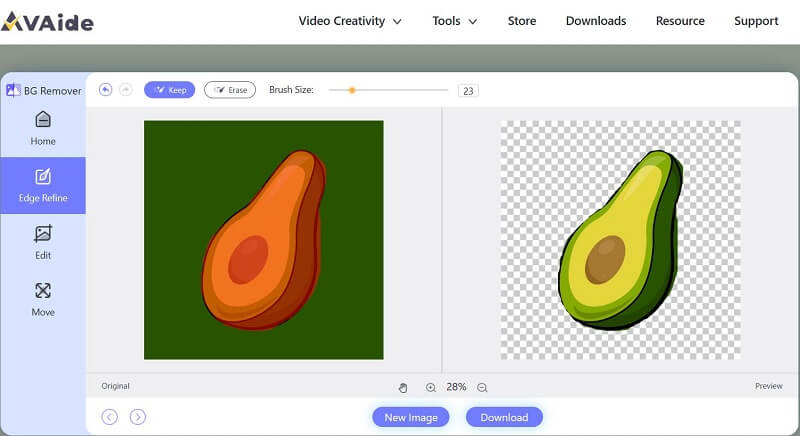
ステップ3新しい背景として白色を選択し、新しい画像をダウンロードします。
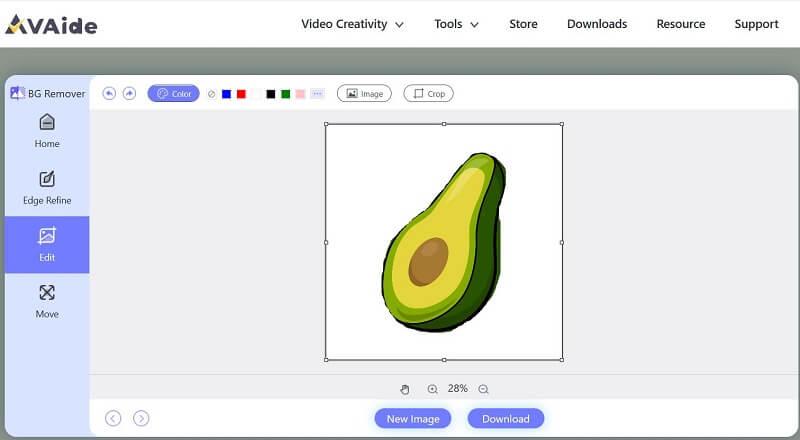
Adobe Photoshopで背景を白にする方法は?
Adobe Photoshop は、何十年にもわたって業界標準となっている有名なグラフィック編集ソフトウェアです。画像を操作および強化するための包括的な機能とツールのスイートを提供します。技術者も専門家も、Photoshop を使用してニーズを満たすグラフィックを作成できます。 Photoshop で最も人気のあるツールの 1 つは、画像の背景を変更または置換することです。 Adobe Photoshop で背景を白にする方法はいくつかありますが、そのうちの 1 つを紹介します。これに興味がある場合は、さらに便利な方法を検討してください。
ステップ1Photoshop で画像を開きます。元の画像ファイルが永続的に変更された場合に備えて、元の画像レイヤーを複製できます。
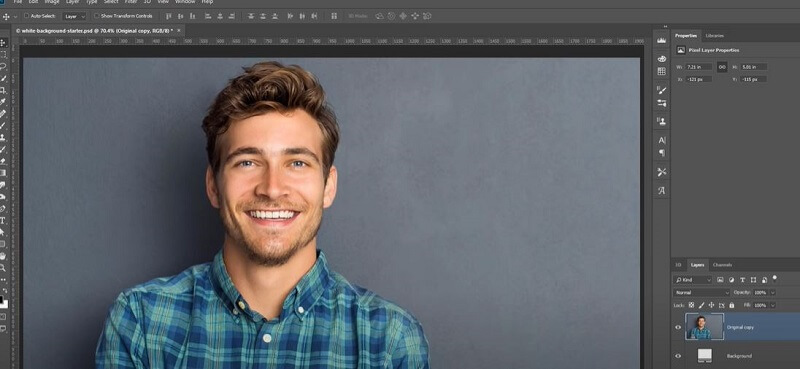
ステップ2を見つける プロパティ パネルをクリックして 背景を削除 下 素早い動作。その後、元の背景をきれいにすることができます。
ステップ3希望の白色を選択し、新しい画像をダウンロードします。
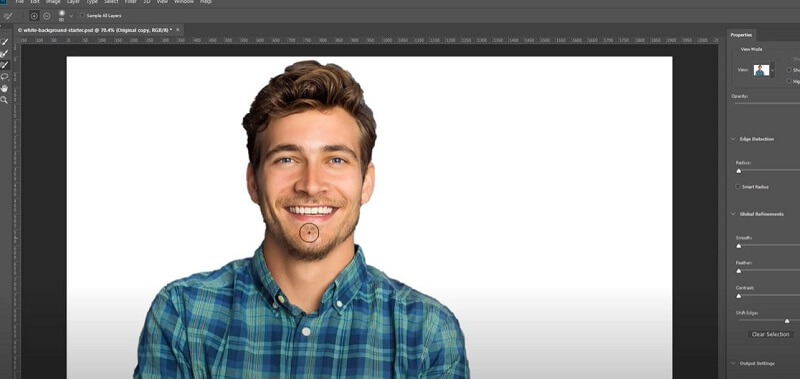
Fotorで背景を白にする方法は?
上記の2つの方法では、Webページの背景色を白に変換する方法と、パソコンのソフトウェアを使用する方法を紹介しました。 iPhone で背景を白にする方法を疑問に思うかもしれません。これが答えです。 Fotor は、写真を強化するためのさまざまなツールを提供する写真編集アプリです。非常に便利でユーザーフレンドリーな機能がいくつかあります。背景を白に変換することは基本的な機能の 1 つです。
ステップ1ボタンをクリックしてください 今すぐ白い背景を追加します。編集したい画像をアップロードします。
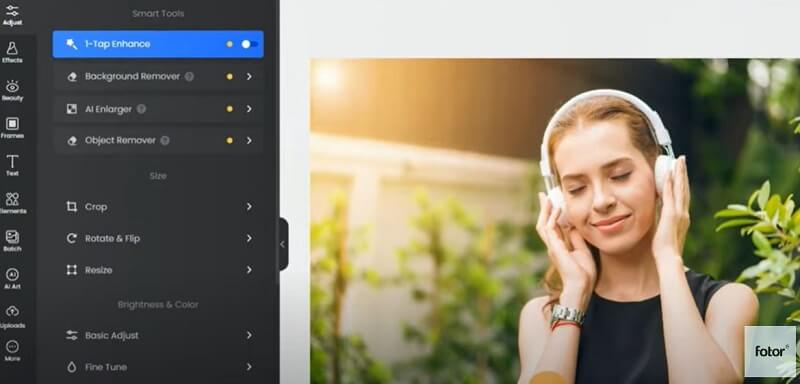
ステップ2探す 調整 をクリックします 背景を削除 道具。必要に応じて、一般的なカットアウトまたはポートレートカットアウトを選択できます。 Fotor は背景を自動的にカットします。
ステップ3クリックしてください 背景を変更する 写真に白い背景を追加するオプション。新しいイメージをダウンロードできます。
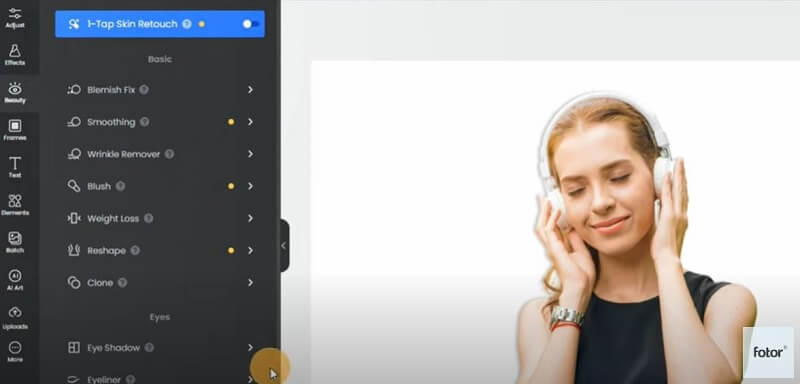
Snapseedで背景を白にする方法は?
Snapseed は、ユーザーが写真を簡単に強化、変換、完成させることができるように設計された、多用途でユーザーフレンドリーな写真編集アプリケーションです。クリエイティブなフィルターやエフェクトを豊富に用意しており、写真に芸術的なセンスを加えることができます。さらに、ユーザーフレンドリーなインターフェイスと直感的なタッチコントロールにより、編集を簡単にナビゲートし、必要な場所に正確に適用できます。バックグラウンド機能の変換に関しては、Snapseed は他のツールとは少し異なります。
ステップ1編集を開始する前に、白い背景画像を見つける必要があります。
ステップ2画像を開き、二重露光を使用して白い画像を追加します。次に選択します デフォルトまたは軽量化 スタイル。で スタックの編集 パネル、100% を適用する必要があります 二重曝露 背景に。

ステップ3背景全体にブラシをかけて、二重露光を 0% に下げます。背景が白の新しい画像が表示されます。
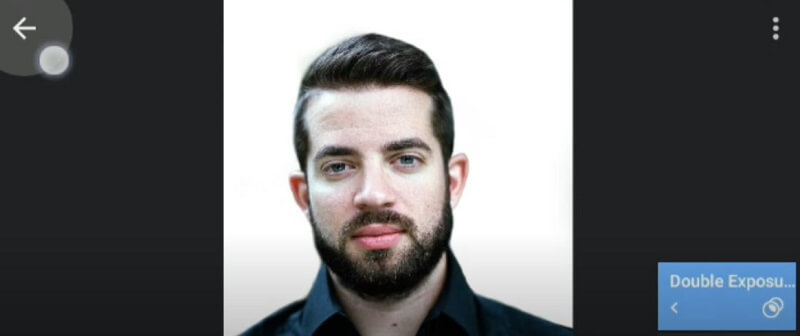
パート 3. 画像の背景を白にする場合の FAQ
証明写真の背景色は何色が良いでしょうか?
ほとんどの場合、証明写真の背景色は白またはライトグレーです。ただし、一部の国では、青色の背景のパスポート写真または赤色の背景のパスポート写真が必要な場合があります。
背景を透明にすることはできますか?
はい。編集にはPNG形式の画像を使用することをお勧めします。 AVAide 背景消しゴムを使用すると、ワンクリックで背景を削除し、背景が透明な新しい画像を取得できます。
画像の背景を創造的に編集できますか?
はい。ユーザーが想像力と創造性を最大限に発揮し、革新的な方法で画像を編集できるようにするグラフィック編集ツールがいくつかあります。たとえば、Picsart や AVAide 背景消しゴムなどです。
この記事では4つの方法を紹介します 写真の背景を白くする方法。利便性を重視する場合は、オンラインの無料ツールを選択できます。携帯電話を使用している場合は、アプリケーションが使いやすくなります。結局のところ、背景が白または黒の写真は非常に刺激的です。さらに、要件を満たすために背景を白にする必要がある場合もあります。背景色を白や黒に変換する必要があった経験はありませんか? 「はい」の場合は、コメントであなたの経験を共有してください。
写真編集ソリューション





